iPadがいろいろとな物の代用になるのを知っていますか。
 はりまる
はりまるiPadで何ができるの?
iPadで代用できるなら今まで使っていたものがいらなくなりそうだね。



そうなんです。
iPadを代用することで、今まで使っていたものが不要になり、捨て活をすることができますよ。
iPadは持ち運びもラクですし、ゆるミニマリストにおすすめアイテムです。
この記事ではiPadで5アイテムの捨て活をすることができたので、iPadが何の代用になったのか、iPadでできた捨て活を紹介していきます。
iPadで手放せた物
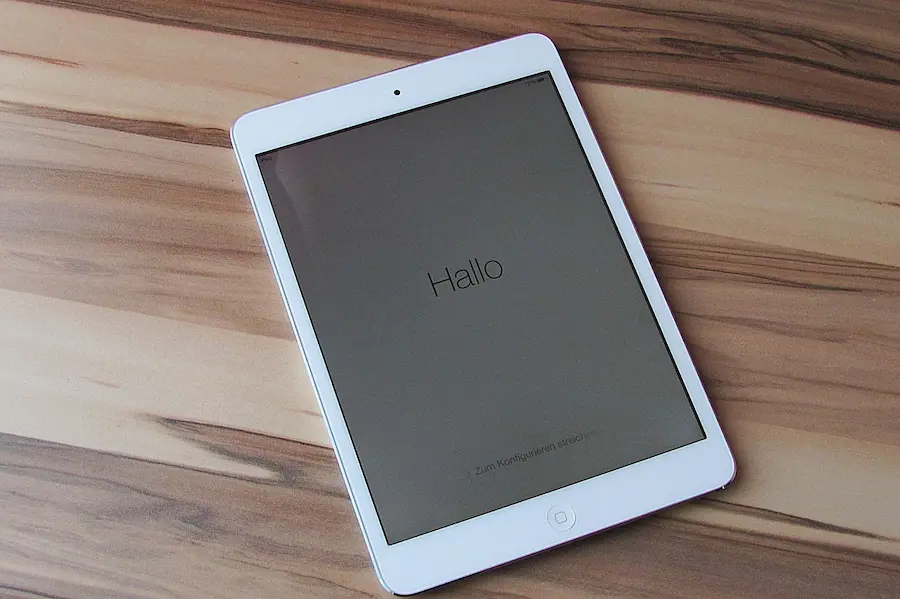
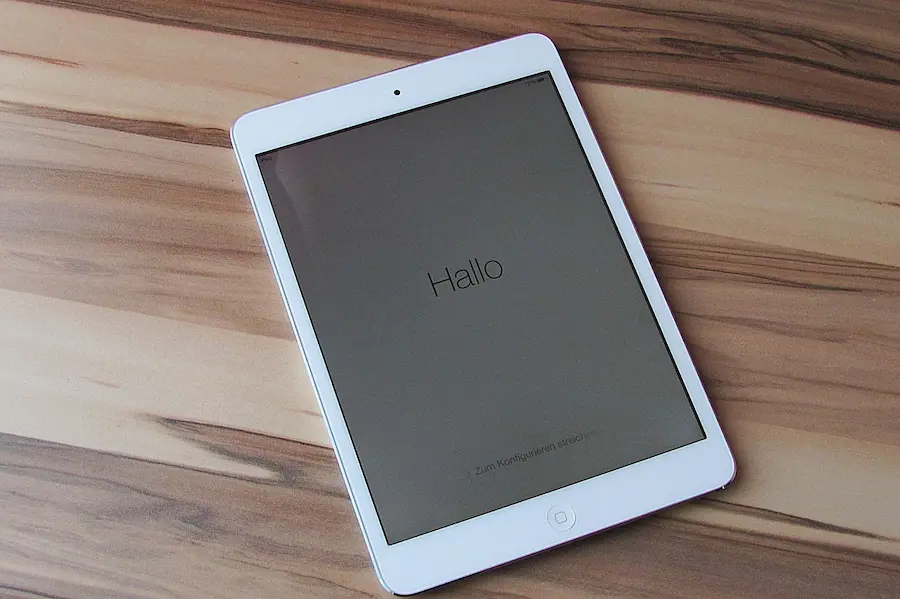
iPadで代用できた物をひとつひとつ解説していきますね。
- テレビ
- 紙の本・雑誌
- 筆記用具
- 取扱説明書
- 書類
テレビ
大画面でテレビや配信を観たい方にはiPadは代用になりませんが、そうでない方はiPadはテレビ代わりになります。
わたしはテレビを処分してからiPad Airでアニメや映画の配信をよく観ていますが、Amazonプライムがたいへん便利でよく利用しています。
iPadは起動も早く、即配信を観ることができるので些細なことですがPCで観るよりも起動時間のストレスはまったくないです。



テレビがないのでNHK受信料を支払うこともなくなったので節約にもなりましたよ。
\ 30日間無料! /
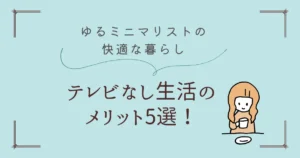
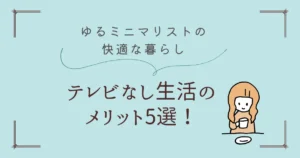
本・雑誌
紙の本や雑誌もiPadがあれば手放すことができます。
本を電子書籍で読むようにすれば持ち運びも身軽になりますし、たくさんの本をiPad内で管理ができます。
部屋をスッキリさせたい方には電子書籍で本を楽しむことをおすすめします。
電子書籍はさまざまなところで買えますが、その中でもおすすめは書籍の種類が豊富なAmazonプライムで読むことができるPrime Readingです。
さらに本をたくさん読みたい方はKindle UnlimitedはPrime Readingよりも読み放題の対象書籍数が多いので、本好きの方には無料期間中に試してみる価値のあるサブスクです。
| AmazonプライムPrime Reading | Kindle Unlimited | |
| 対象者 | プライム会員限定 | アマゾン会員なら誰でも加入可能 |
| 価格 | プライム会員なら追加料金なし 月額プラン600円(税込) 年額プラン5,900円(税込) | 月額980円(税込) |
| タイトル数 | Kindle Unlimitedのタイトルの中から 和書、洋書、合わせて数百冊 | 和書12万冊以上 洋書120万冊以上 |
| ジャンル | 本、マンガ、雑誌など | 本、マンガ、雑誌など |



Kindle Unlimitedは月に1冊〜2冊読めば元がとれ、ジャンルも幅広く、雑誌の取り扱いもあるので本をあまり読まない方にもおすすめです。
30日間無料体験もできます。
\ 30日間無料体験はこちらから! /
\ 30日間無料体験はこちらから! /
筆記用具
iPad専用のペンがあればiPadをノート代わりにしたり、絵を描くことができます。
これによりメモ帳、ノート、筆記用具をたくさん持っていましたが減らすことができました。
わたしの場合は勉強でよくiPad Airを使うので、Apple PencilとGoodnotes6というノートアプリを使っています。
2画面に分割することができるので、テキスト、ノートをiPadの1画面上で見ることができ、勉強するときにとても便利でした。
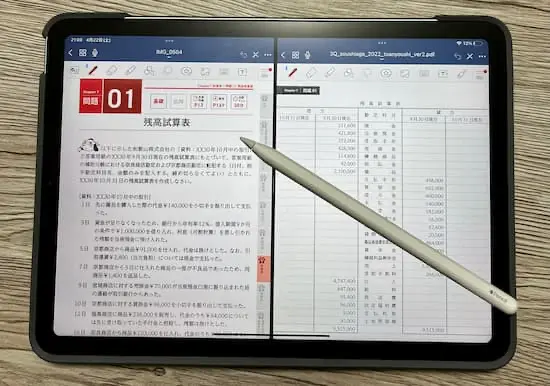
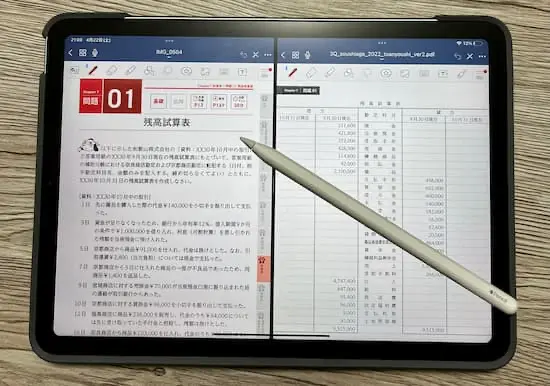


取扱説明書
家電の取扱説明書は買ったときにとりあえず取っておきましたが、今まで見返したことはありません。
でも故障などのトラブル時に見返す機会があるかもしれない、そんな時のためにアプリで取扱説明書を管理すれば、今まで取扱説明書を保管していた場所がスッキリと片付きます。
「トリセツ」というアプリで製品の型番を入力するだけで取説の管理が簡単にできます。
登録できる対象製品も以下のように種類が多いです。
登録対象製品
トリセツ
- AV機器・情報家電
テレビ、ブルーレイレコーダー、スマートスピーカー、ヘッドホン、電子辞書- PC・スマホ
PC、スマートフォン、プリンタ、無線LANルーター(Wi-fiルーター)、モバイルバッテリー- カメラ
デジタル一眼カメラ、レンズ、ドローン・マルチコプター、三脚・一脚、双眼鏡・単眼鏡- キッチン家電
冷蔵庫・冷凍庫、炊飯器、電子レンジ・オーブンレンジ、電気ポット・電気ケトル、コーヒーメーカー- 生活・健康家電
エアコン・クーラー、洗濯機、掃除機、電動歯ブラシ、体脂肪計・体重計- 住宅設備・家具
ガスコンロ・ガステーブル、ユニットバス、温水洗浄便座、照明器具、家具・インテリア- カー用品・自転車
カーナビ、カーオーディオ、自転車- ゲーム・ホビー・楽器
ゲーム機、フィギュア、玩具、楽器・音楽機材、パーティ用品- 時計・スポーツ
時計、スマートウォッチ、歩数計、活動量計、ゴルフ用距離測定器- DIY・工具
電動工具、一般工具、測定器、ガーデニング用品、芝刈り機- アウトドア
テント・タープ、キャンプ用寝具、アウトドア用調理器具、登山用品、釣り用品- ベビー・ペット
ベビーカー、チャイルドシート、衛生用品・育児雑貨、犬・猫・小動物用品、アクアリウム用品- 生活雑貨
その他生活雑貨、防犯・防災用品
書類
書類はマメに管理をしていかないとすぐにたまってしまいます。
不要なDMなどはすぐにゴミとして捨てることができますが、大切な書類は即処分をすることがむずかしいので書類もiPad内で管理をすることをおすすめします。
管理方法は書類をスキャンしてPDFに保存をすれば見返すときもラクです。
Apple純正アプリの「メモ」でスキャンは簡単にできます。
- 新規メモを作成
- 書類をスキャン
- 任意の名前でスキャンしたデータをファイルに保存
①新規メモを作成
新規メモを作成から、①の「カメラマーク」をクリック。
②の「書類をスキャン」をクリック。
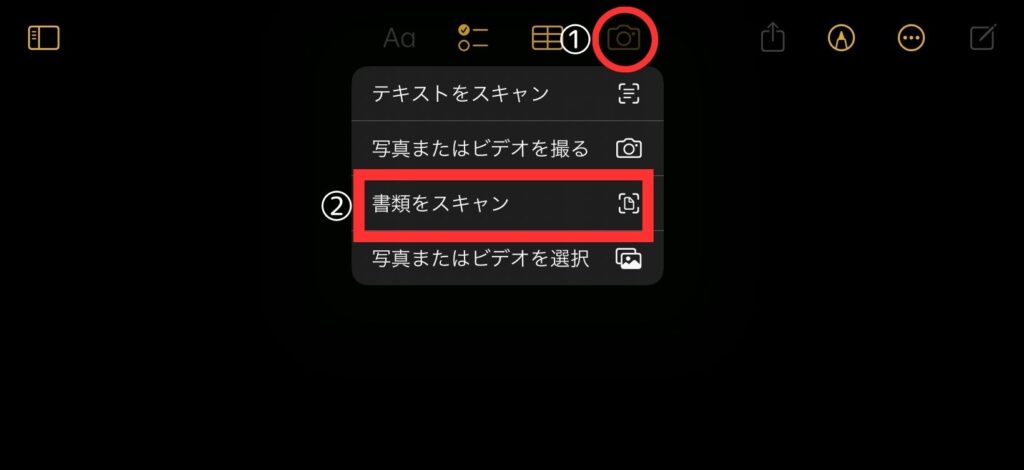
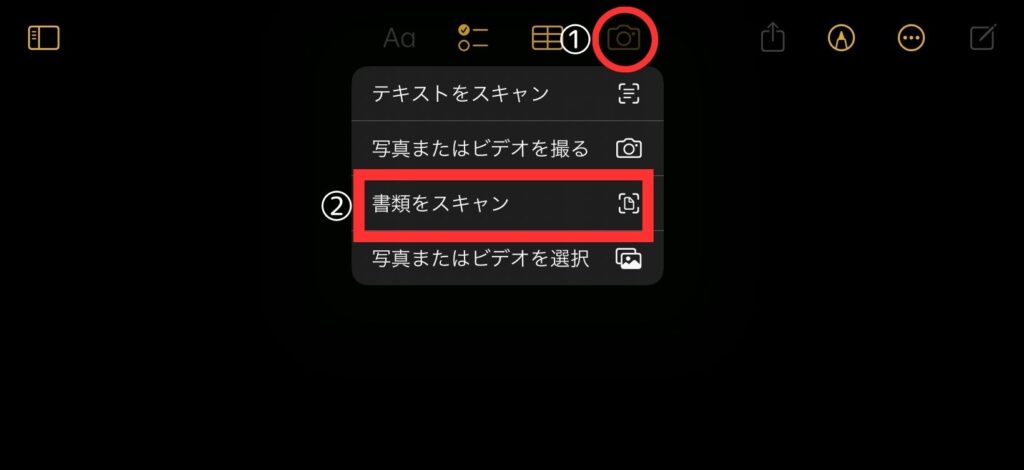
②書類をスキャン
iPadのカメラをスキャンしたい書類に合わせると自動でスキャンしたい部分が黄色くなるのを確認する。
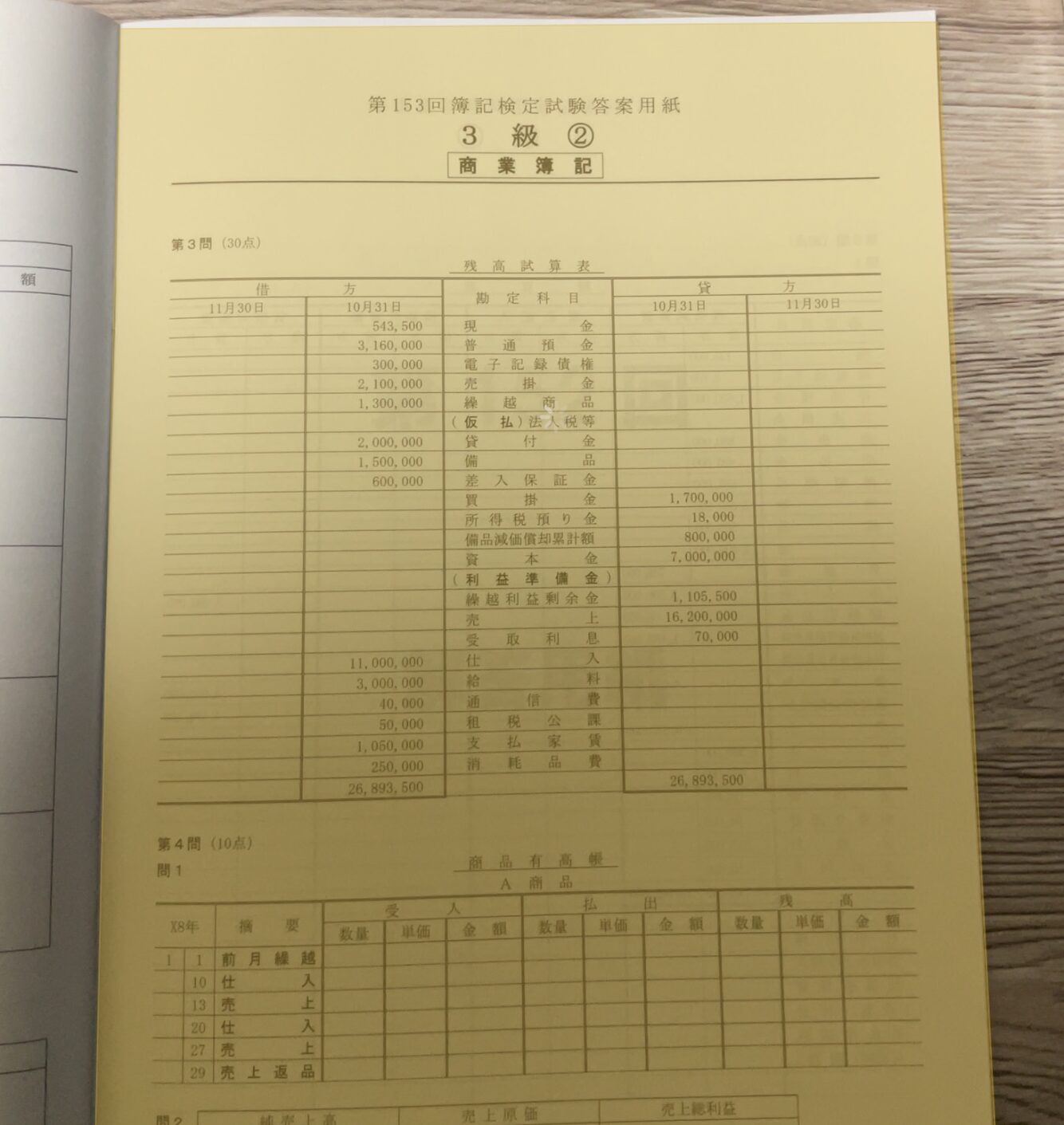
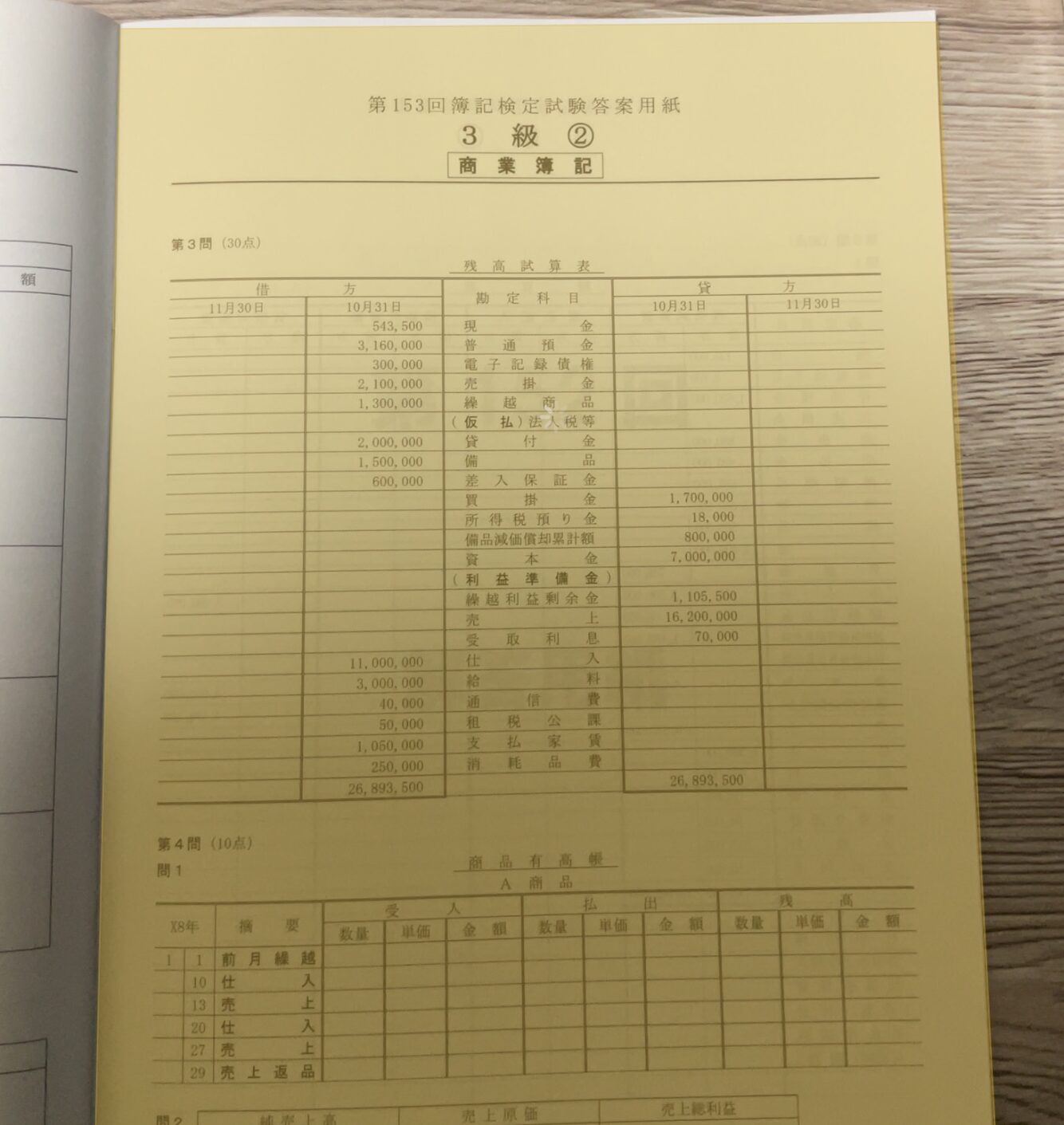
任意の名前でスキャンしたデータをファイルに保存
「次のスキャンの準備ができました」のメッセージが出るので、スキャンした画像が大丈夫なら「保存」をクリックする。
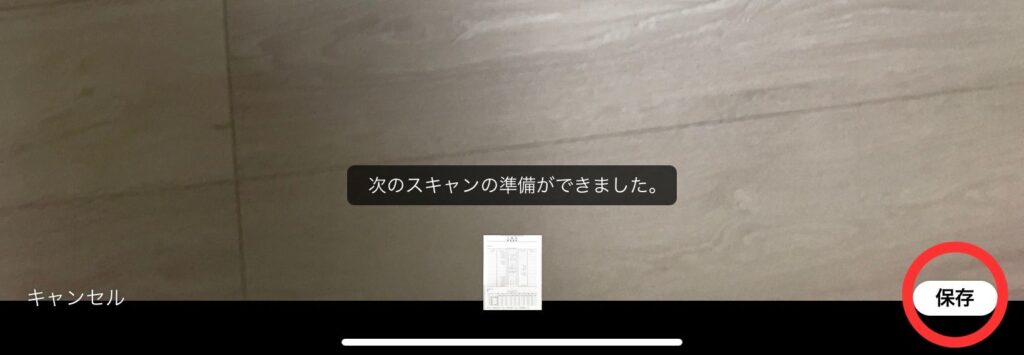
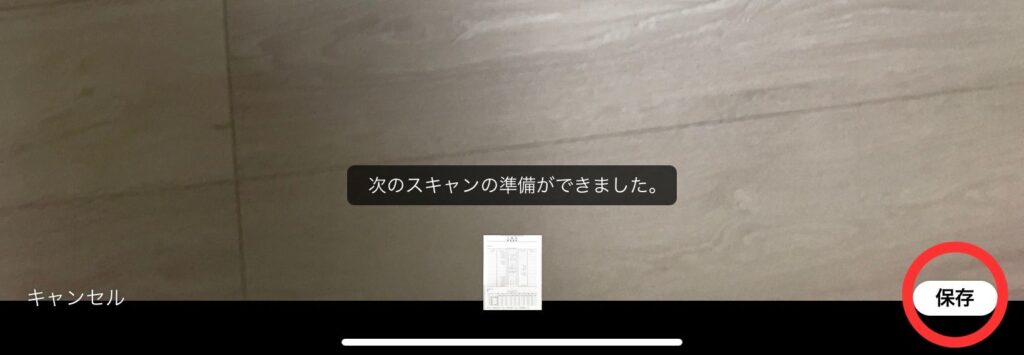
スキャンした画像はこのような感じになります。
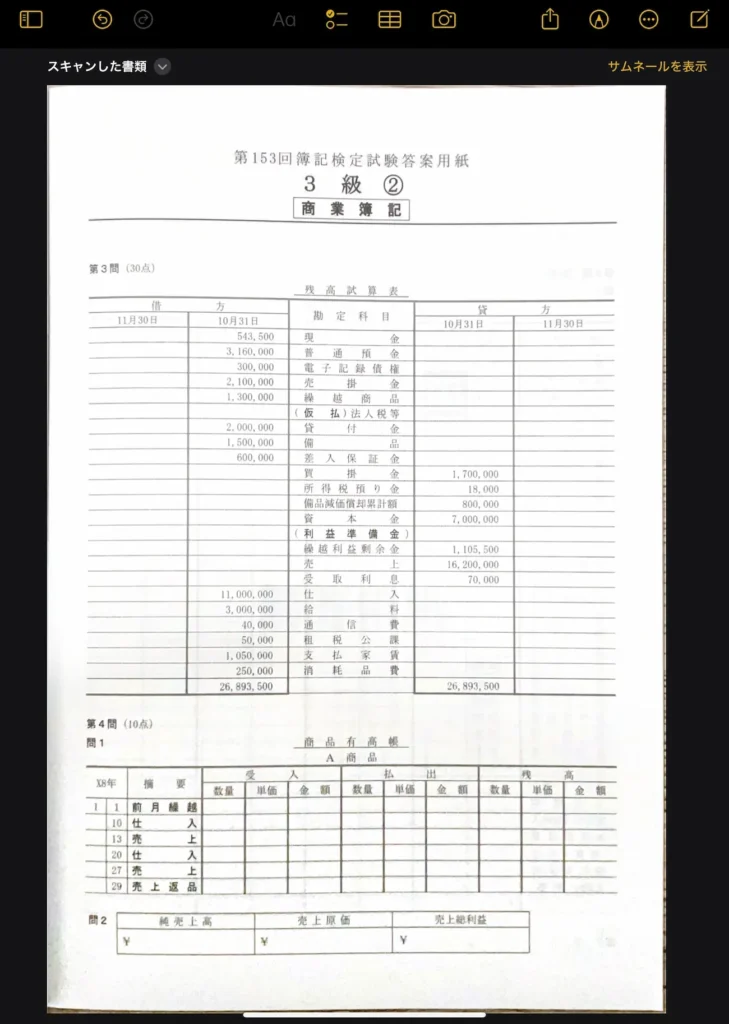
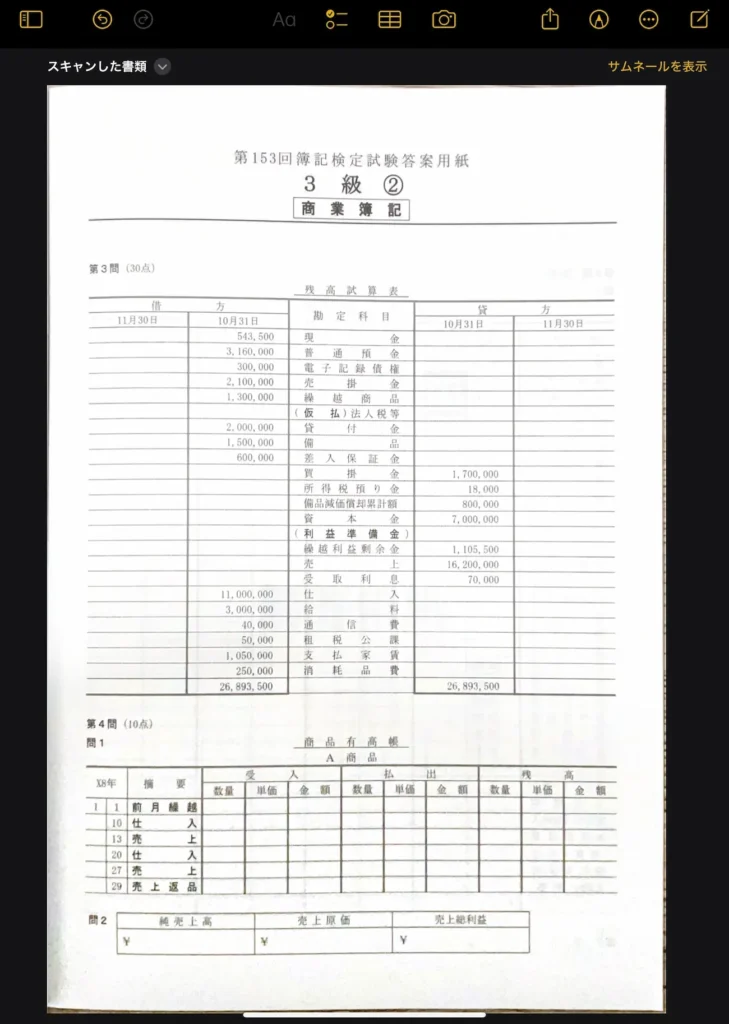



「メモ」アプリで簡単にスキャンができるから書類の捨て活、整理ができるね!
まとめ
この記事ではiPadを代用にして手放せる物を紹介しました。
iPadでなく、スマホでも代用ができるものもありますが、スマホよりも画面が大きいiPadの方に焦点を当てて紹介をしました。
- テレビ
- 紙の本・雑誌
- 筆記用具
- 取扱説明書
- 書類



ミニマリストに近づくためには、まず簡単にできる書類や取扱説明書の捨て活から始めてみるといいでしょう。
捨て活がはかどりますように。





